データ転送方法/WiFiを使用して二つのラップトップを接続する
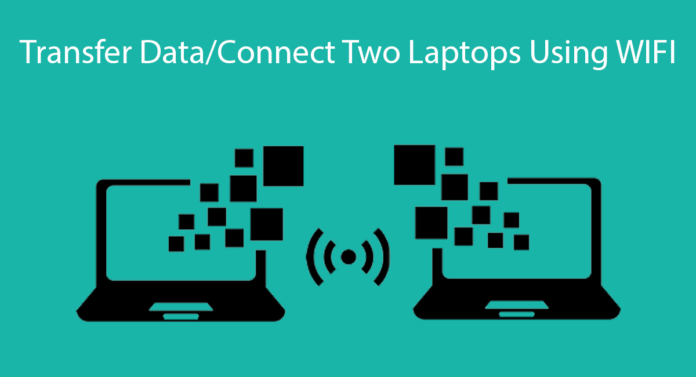
コンピュータ、ラップトップ、および他の小道具は皆の生命の必要な部分にむしろなった。 ガジェットなしでは、今日のライフスタイルは想像できません。 コンピュータは銀行業、ビジネス、教育、催し物、マーケティング、医学、等を含むあらゆる分野で使用されます。
ラップトップはWiFi、音、表示、単一ユニットの電池の付加をすべてのコンピュータ設備に与えます。 私達は容易にそれをどこでも運んでもいいです。 ノートパソコンはプロの仕事でも使用されているので、仲間とデータを共有する必要があります。
LANケーブルとルーターを使用して二つのラップトップデバイス間でデータを簡単に共有することはできますが、LANネットワークにアクセスする状態ではな
したがって、このような状況では、広範なデータを転送する必要があります。 デバイスをワイヤレスで接続しても安全であり、快適に感じる場所にデータを移動できます。
androidからラップトップへのデータ転送についてはすでに説明していますが。 同様に、我々はまた、簡単にWiFiを使用して二つのラップトップを接続することができます。
他の人とファイルを共有するために小さなアドホックネットワークを作る必要があります。 ラップトップに無線カードがある;従って、ラップトップの助けによって、私達は無線WiFiのルーターなしでAdhocネットワークを作成してもいい。
私達はラップトップ間の無線ネットワークを作成するのに私達の移動式ホットスポットを使用してもいい。 ワイヤレスネットワークの設定方法がわからない場合は、この投稿は本当にあなたのためです。
このように、ここではWiFiを使用して二つのラップトップを接続する方法を議論しようとしています。 したがって、これは本当に二つのラップトップ間のワイヤレスネットワークを作成するための最良の方法です。
コンテンツ
WiFiを使用して二つのラップトップを接続する方法。
ステップ1。 コントロールパネルを開き、[ネットワークとインターネット]オプションをクリックします。 次に、ネットワークと共有オプションが表示されます。 開けろ
ステップ2。 これで、ネットワークと共有ウィンドウが表示され、多くのオプションが表示されます。 次に、[新しい接続を設定]をクリックする必要があります。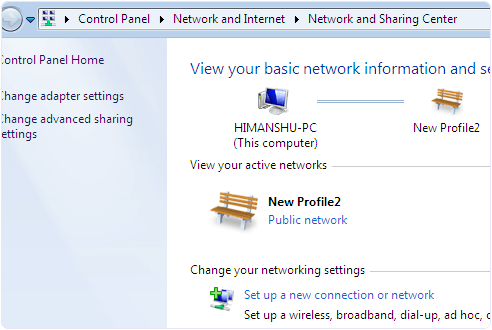
ステップ3. これで、ダイアログに[接続オプションの選択]ダイアログが表示され、[ワイヤレスおよびアドホックネットワークの設定]を探します。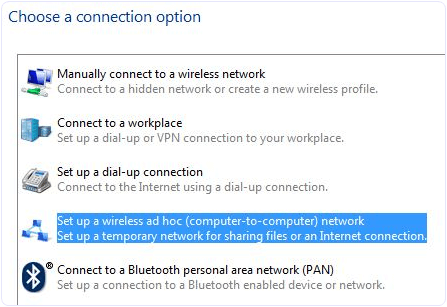
ステップ4。 これで、ネットワーク名、セキュリティタイプ、セキュリティキーオプションの次のウィンドウが表示されます。
ステップ5。 次に、ネットワークに名前を付け、セキュリティオプションを選択する必要があります。 デフォルトのセキュリティオプションはWPA2-Personalです。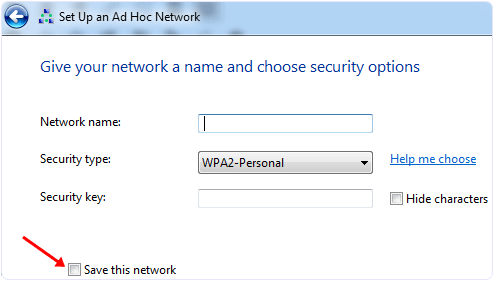
ステップ6. また、認証なしおよびWEPでセキュリティオプションを残すこともできます。
ステップ7。 このネットワークオプションを保存するとチェックボックスにチェックを入れることを忘れないでください。 機会をチェックしない場合は、ネットワークを切断した後、システムを再度構成する必要があるためです。
今、あなたの無線ネットワークは準備ができており、他のシステムと一緒に表示されます。 接続するためにあなたの順序をクリックしてください。 接続後、ネットワーク名の右側にユーザーを待っているメッセージが表示されます。
その後、無線ネットワーク間でデータを共有する必要があります。
ワークグループの共有設定。
ラップトップが異なるOSを持っている場合、このオプションは類似した異なるOS間でデータを共有できるため、Workgroup sharingオプションを使用する必要があります。
ステップ1。 まず、作成したアドホックネットワークを確認する必要があります。
ステップ2。 そうでない場合は、ネットワークと共有センターを開き、ネットワークの名前をクリックします。 ホームネットワークと表示されている場合は、ネットワークの種類を変更する必要はありません; それ以外の場合は、ホームネットワークを選択する必要があります。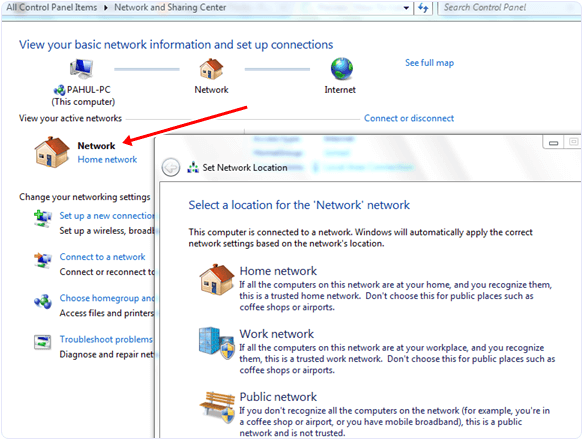
ステップ3. この設定を使用すると、他のコンピュータとデータを共有できます。 あなたがチェックする必要があるもう一つのことは、すべてのマシンが同じワークグループにあるということです。
ステップ4。 Windows XPでは、”マイコンピュータ”を右クリックし、”プロパティ”を選択してワークグループの設定を変更できます。 システムのプロパティを探し、[コンピュータ名]タブをクリックして設定を変更します。
ステップ5。 Windows Vista以降のバージョンでは、コンピュータを右クリックし、プロパティをクリックします。 この設定は、[コンピューター名]、[ドメイン名]、[ワークグループの設定]セクションで変更できます。
ステップ6。 我々は他のコンピュータにアクセスしたいから、Windows7のPCに適用する必要があります最後の事は、エクスプローラを開き、ネットワークオプションをクリッ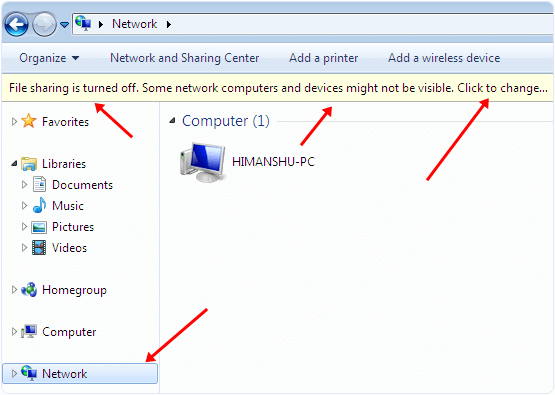
ステップ7。 その後、ネットワーク検出とファイル共有がオフになっているポップアップバーが表示されます。 ネットワークコンピュータとデバイスは表示されません。 リソースの共有を許可するには、これらの設定をオンにします。
接続されたユーザー間でデータを共有する方法。
ステップ8。 今すぐネットワークと共有センターを開きます変更の詳細な共有オプションをクリックしてください。 次に、画像に表示されているラジオボタンにチェックを入れます。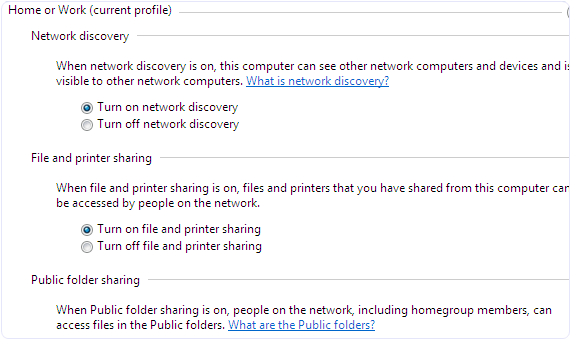
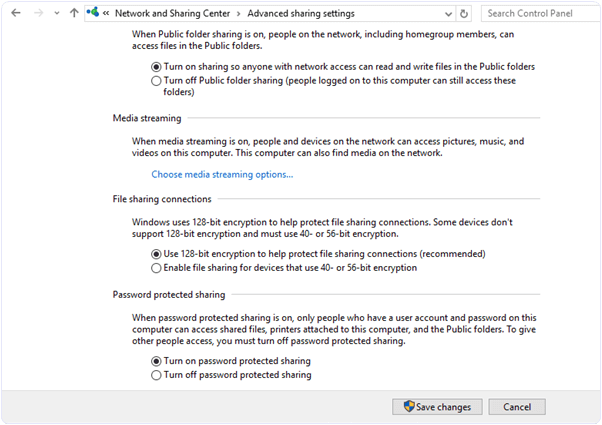
また、チェック:-LANケーブルを使用して二つのラップトップを接続




